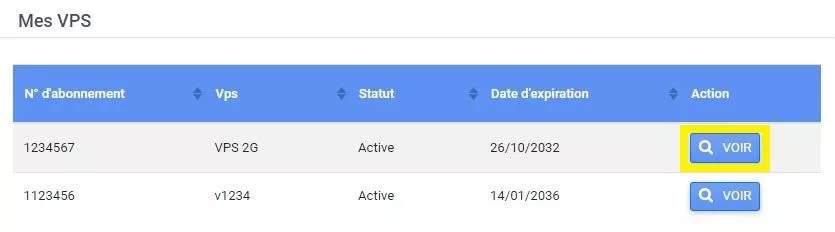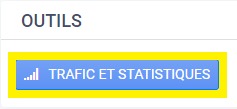Encuentre aquí la diferencia entre OpenVZ y KVM VPS que ofrecen nuestros servicios.
Sección VPS
Comience por ir a su interfaz de cliente, en la sección Servidores VPS en la sección Hospedaje del menú :
La interfaz finalmente muestra la lista de servidores, haga clic en el VER del servidor en cuestión :
El espacio ofrece todas las opciones disponibles para gestionar adecuadamente el servidor. El abonado puede :
- Cambiar el nombre de su VPS
- Ver información técnica
- Reiniciar el servidor
- Ver tráfico y estadísticas
- Establecer una inversión de DNS
- Gestión del acceso SSH
- Gestión de las copias de seguridad
- Reinstalar el VPS
Redacción
Para cambiar el nombre de un VPS, haga clic en el botón Editar de la Servidor :
Información técnica
Para consultar los recursos de un VPS, hay que ir al Información técnica :
Reiniciar un VPS
Cuando sea necesario reiniciar el VPS, primero haga clic en el botón REINICIE SU SERVIDOR de la sección HERRAMIENTAS :
A continuación, la interfaz pide confirmación para iniciar el reinicio:
Tráfico y estadísticas
Para ver el tráfico y las estadísticas, primero hay que seguir el SERVIDOR de la sección HERRAMIENTAS :
Es posible visualizar gráficos de tráfico saliente y entrante, carga del procesador, disco utilizado, memoria libre y memoria utilizada.
También debe seleccionar el periodo deseado:
Anulaciones de DNS
Es posible añadir reversiones de DNS específicas para su servidor.
Para ello, primero haga clic en el botón GESTIÓN DE LAS REVERSIONES DE DNS de la sección HERRAMIENTAS.
La interfaz permite añadir o eliminar un DNS inverso :
Acceso SSH
Para cambiar la contraseña de SSH, simplemente siga las instrucciones CONTRASEÑA SSH de la sección HERRAMIENTAS :
Introduzca la nueva contraseña dos veces y haga clic en OK :
Copias de seguridad
El menú HERRAMIENTAS ofrece restaurar las copias de seguridad realizadas por el sistema. Sólo tienes que seguir el botón GESTIÓN DE COPIAS DE SEGURIDAD :
El espacio muestra una lista de copias y, por lo tanto, es posible iniciar la restauración si es necesario.
Reinstalación de un VPS
Esta última sección permite reinstalar el servidor con el sistema operativo elegido.